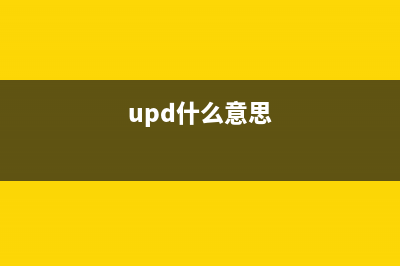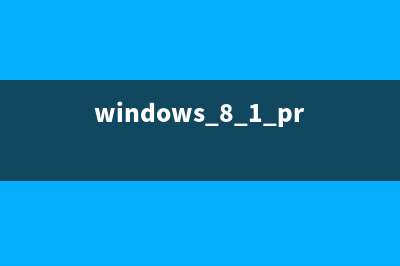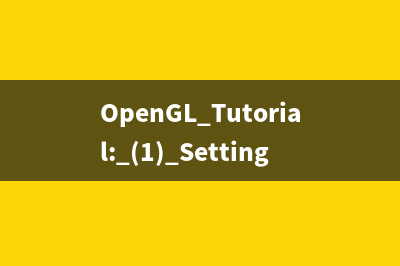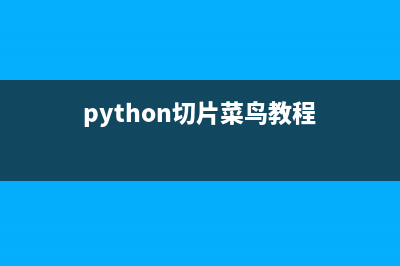位置: 编程技术 - 正文
win8操作系统如何切换双显卡 win8双显卡三种设置方法介绍(win8系统怎么做系统)
编辑:rootadmin推荐整理分享win8操作系统如何切换双显卡 win8双显卡三种设置方法介绍(win8系统怎么做系统),希望有所帮助,仅作参考,欢迎阅读内容。
文章相关热门搜索词:win8系统怎么做系统,win8怎么做win7系统,电脑操作系统win8,win8怎么装系统,win8怎么做win7系统,win8系统如何,win8怎么做win7系统,win8系统如何,内容如对您有帮助,希望把文章链接给更多的朋友!
在网上我看到很多朋友询问“双显卡怎么切换?”,下面小编整理了的是在win8系统中Intel平台+AMD显卡的双显卡切换方法和设置,NVIDIA的方法也类似,共三种设置方法,应该算比较齐全了。
方法一1. 右击桌面,选择配置可交换显示卡;
2. 打开到配置可交换图形界面,此时可以看到“最近打开的过的应用程序”,如想使用此程序使用高性能;
点一下“省电”;
更改后显示如下图:
此时代表使用是高性能的独立显卡,如再点击又回到省电模式了。
最后点应用就可以了。

方法二
1. 如果“最近用过的应用程序”里没有要设置的程序,可以使用“其它应用程序”里手动添加来实现。打开要设置的程序:
2. 点击程序快捷方式或是可执行文件;
此时默认是未分配,点击选择相应的工作模式。
方法三
1. 当第一次打开程序时,会有相应的提示:(备注,只有部分程序会自动弹出)
2. 点击配置后,出现未分配,同样点击选择就可以了。
Win8正常模式与安全模式的互相切换方法 在win8系统中有一种安全模式的功能,但是在一种的情况下,没有了一键进入安全模式功能了,想实现只能在进入系统后操作,这样就会更加的麻烦我们
win8无线网络无法连接怎么办级解决方法 大家是不是特别害怕看到电脑桌面右下角无线网络WiFi连接图标上出现黄色感叹号?当遇到win8无线网络无法连接这种提示时往往不知道怎么解决,下面有
win8如何开启远程桌面的图文设置教程 一、打开自己电脑上的远程连接设置(桌面)1、按下:win+X组合键打开菜单,选择(控制面板系统和安全系统远程设置)。2、远程桌面设置在下方的远
标签: win8系统怎么做系统
本文链接地址:https://www.jiuchutong.com/biancheng/355634.html 转载请保留说明!上一篇:win8.1操作系统关闭uac对话框但不关闭uac功能的方法图文详细讲解(win8.1操作系统关闭驱动数字签名)